Як перетворити документи Microsoft Word 2010 у HTML

Раніше ми розглядали використання Microsoft Word2010 р. Як редактор блогу. Цього разу ми використаємо його для більш загальних цілей написання HTML-сторінок, що фактично передбачає збереження всього, що ви створили в Word, як HTML-сторінки. Ми швидко це закінчимо!
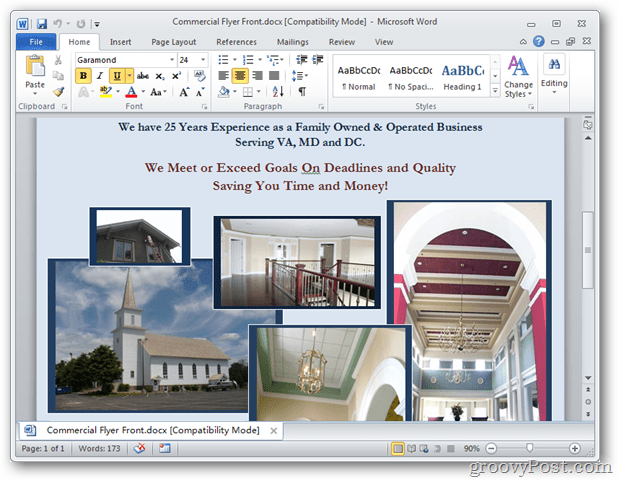
Клацніть на Меню Файл , а потім перейдіть до:
Зберегти та надіслати > Змінити тип файлу > Зберегти як інший тип файлу > Зберегти як
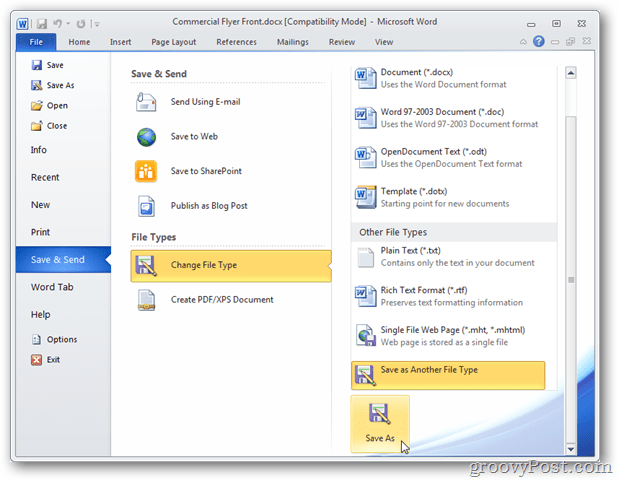
У браузері збереження файлів змініть тип Зберегти як на “Веб-сторінка (* .htm; *. Html)”, а потім виберіть місце на комп’ютері, яке потрібно зберегти. Натисніть Зберегти.
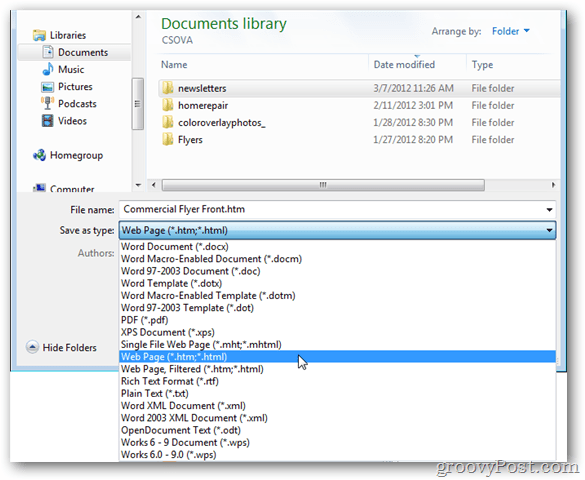
Файл збережеться у вказаному вами місці,і додаткова папка, що містить будь-які зображення та відповідні дані xml, буде створена в тому ж каталозі. Коли / якщо ви завантажуєте цей файл HTML на веб-сервер, вам потрібно буде завантажити як файл, так і папку, щоб він відображався належним чином.
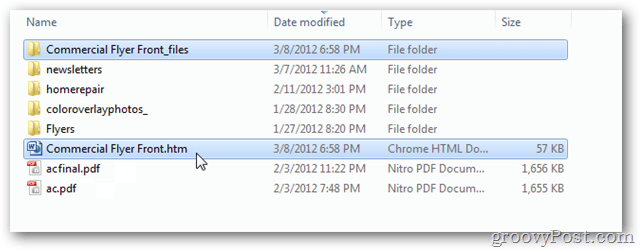
Це все! З цього моменту ваш документ готовий до роботи в Інтернеті, наскільки це може зробити Microsoft Word. Я не можу гарантувати, що у вашому браузері відображатиметься все так само, як і в Word, але це, принаймні, повинно розпочати вас.
Якщо у вас є які-небудь запитання, будь ласка, залиште їх у розділі коментарів нижче.


![KB980028 оновлення для Word 2010 бета-версії [groovyDownload]](/images/microsoft/kb980028-update-for-word-2010-beta-released-groovydownload.png)







Залишити коментар